Home > Vorlagen mit Ihrem Computer an den Drucker übertragen (Windows) > Vorlagen oder andere Daten vom Computer an den Drucker übertragen (Windows)
Vorlagen oder andere Daten vom Computer an den Drucker übertragen (Windows)
- Verbinden Sie den Drucker über ein USB-Kabel mit dem Computer und schalten Sie den Drucker anschließend ein.
- Starten Sie den P-touch Editor
 .
. Klicken Sie auf oder doppelklicken Sie auf das Symbol P-touch Editor auf dem Desktop.
*Je nach Betriebssystem Ihres Computers kann der Brother P-touch-Ordner erstellt werden oder nicht.
- Stellen Sie sicher, dass der Name Ihres Modells auf dem Startbildschirm ausgewählt ist.
- Öffnen Sie die gewünschte Vorlage oder erstellen Sie ein neues Layout.
- Klicken Sie auf .Das Übertragungsfenster wird angezeigt. Die Vorlage wird im Fenster aufgeführt.
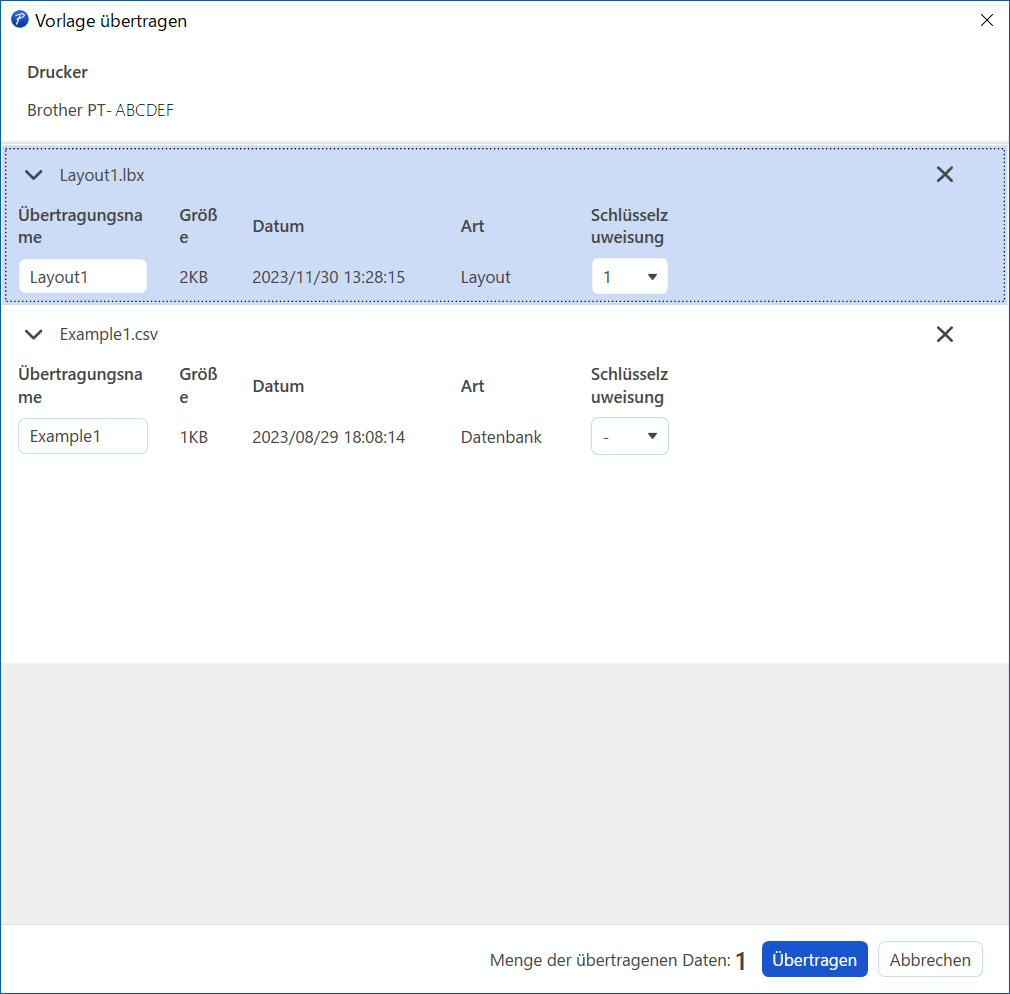
- Um die einem Eintrag zugeordnete „Schlüsselzuweisung“-Nummer (Speicherort im Drucker) zu ändern, klicken Sie auf den gewünschten Eintrag und wählen dann die Nummer aus.
- HINWEIS
-
- Der Datenbank ist keine „Schlüssel zuordnen“-Nummer zugewiesen.
- Der Drucker überschreibt alle zuvor gespeicherten Vorlagen, die dieselbe Schlüsselnummer wie die neue Vorlage haben, die an den Drucker übertragen wird.
- Um den Übertragungsnamen der Vorlage oder anderer Daten zu ändern, klicken Sie auf das gewünschte Element und geben Sie dann den neuen Namen ein.Die Anzahl der Zeichen ist je nach Druckermodell unterschiedlich.
- Vergewissern Sie sich, dass die Vorlage oder die anderen Daten, die Sie übertragen möchten, in der Dateiliste ausgewählt sind, und klicken Sie dann auf Übertragen.
- Klicken Sie auf OK.Die ausgewählten Daten werden an den Drucker übertragen.
Sie können mehrere Vorlagen oder andere Daten gleichzeitig übertragen. Weitere Informationen 
 Zugehörige Informationen
Zugehörige Informationen

 Zugehörige Informationen
Zugehörige Informationen War diese Seite hilfreich?



